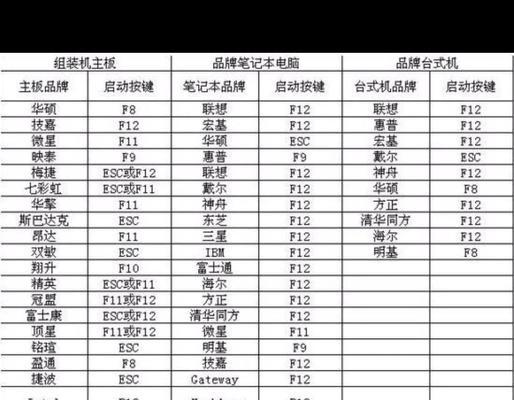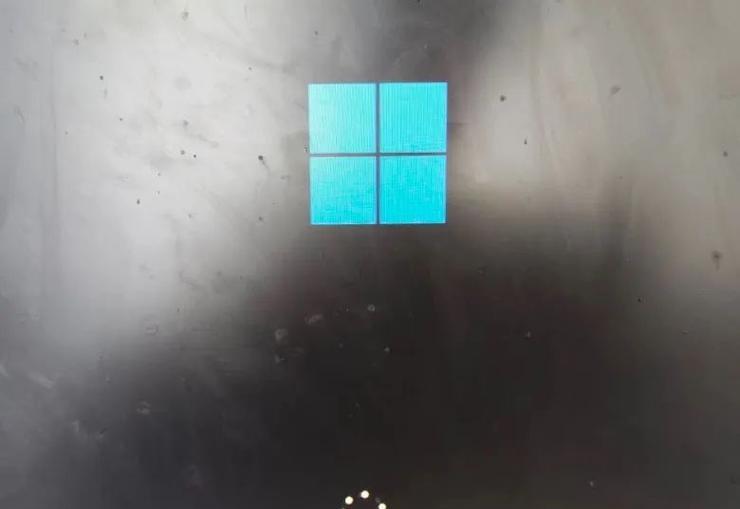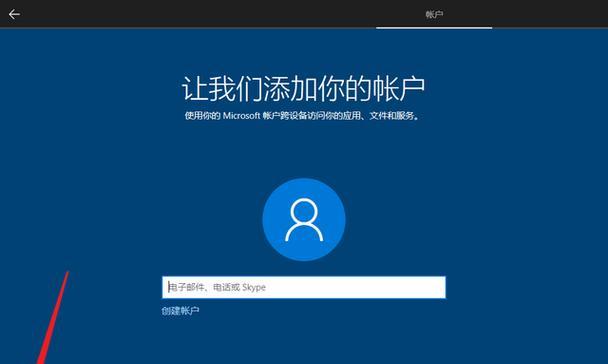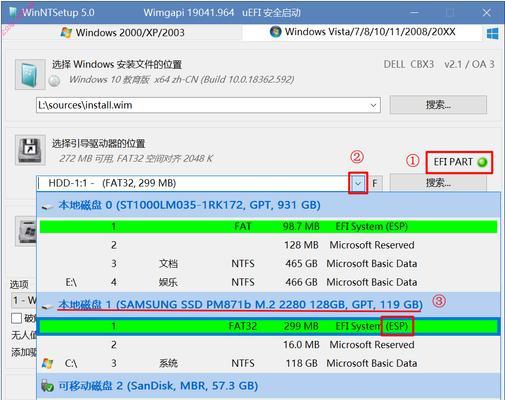在现代计算机中,操作系统是最重要的软件之一。Windows10是微软公司开发的最新操作系统,它提供了更稳定、更安全、更快速的电脑使用体验。本文将为您介绍如何使用U盘来安装Windows10系统,让您轻松享受到这一优秀的操作系统带来的便利。
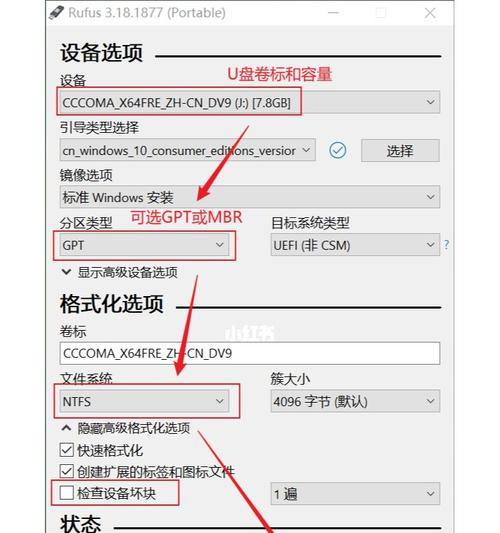
1.准备工作
在安装Windows10之前,我们需要做一些准备工作。确保您的电脑满足安装Windows10的最低硬件要求,包括处理器、内存和磁盘空间等。确保您有一个空的U盘,容量至少为8GB,并备份其中的所有数据。
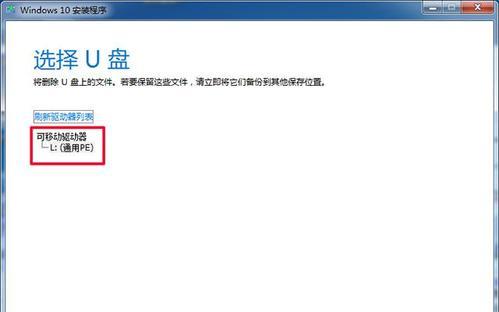
2.下载Windows10镜像
在安装之前,我们需要先下载Windows10系统的安装镜像文件。您可以访问微软官方网站,在下载页面选择合适的版本,并将其保存到您的计算机上。
3.创建启动U盘
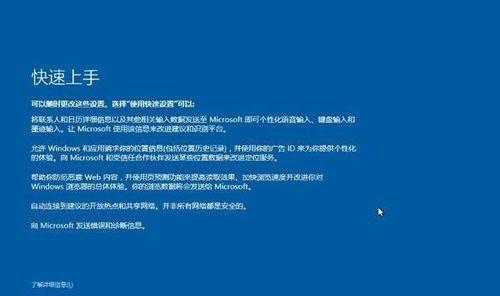
使用U盘安装Windows10需要将安装镜像文件写入到U盘中,从而使其成为一个启动盘。您可以使用一些第三方软件来完成这个过程,比如Rufus、WinToUSB等。
4.设置启动顺序
在安装Windows10之前,我们还需要设置电脑的启动顺序。进入BIOS设置界面,将U盘作为首选启动设备,并保存设置。这样在重启电脑时,系统会自动从U盘中加载安装文件。
5.启动安装程序
重启电脑后,您会看到Windows10安装界面。选择适当的语言、时区和键盘布局,然后点击“下一步”继续安装过程。
6.接受许可协议
在安装过程中,您需要阅读并接受微软的许可协议。请仔细阅读协议内容,并点击“同意”按钮。
7.选择安装类型
Windows10提供了两种安装类型:升级和自定义。如果您已经有一个旧版的Windows系统,可以选择升级以保留您的个人文件和应用程序。否则,选择自定义安装以进行全新的安装。
8.分区设置
在自定义安装中,您需要对硬盘进行分区设置。您可以选择将整个硬盘用于Windows10系统,也可以创建多个分区来存储数据。请根据自己的需求进行相应的设置。
9.安装系统
在设置好分区后,点击“下一步”开始安装Windows10系统。整个过程可能需要一段时间,请耐心等待直至安装完成。
10.设置个性化选项
安装完成后,您可以进行一些个性化设置,包括选择颜色主题、设置电源选项等。根据自己的喜好进行相应的调整。
11.安装驱动程序
安装完成后,您可能需要安装一些设备的驱动程序,以确保所有硬件都能正常工作。您可以从计算机制造商的官方网站上下载并安装相应的驱动程序。
12.更新系统
在安装完驱动程序后,我们还需要更新系统以获取最新的功能和安全补丁。您可以通过Windows10的设置界面来进行系统更新。
13.安装常用软件
安装完操作系统后,您还需要安装一些常用软件,如浏览器、办公套件、媒体播放器等。请根据自己的需求选择适合的软件并进行安装。
14.数据迁移
如果您之前备份了数据,现在可以将其迁移到新的Windows10系统中。您可以使用一些数据迁移工具来简化这个过程,如WindowsEasyTransfer。
15.完成安装
完成以上步骤后,恭喜您!您已成功使用U盘安装了Windows10系统。现在您可以开始享受新的操作系统带来的便利和功能了。
通过本文的介绍,您已经了解到了如何使用U盘来安装Windows10系统。跟随以上步骤,您可以轻松完成安装过程,并享受到新系统带来的诸多优势。如果您遇到任何问题,建议您参考相关文档或寻求专业人士的帮助。祝您安装成功!